Раздел tutorial – Инструкция по эксплуатации MuTools MuLab
Страница 63
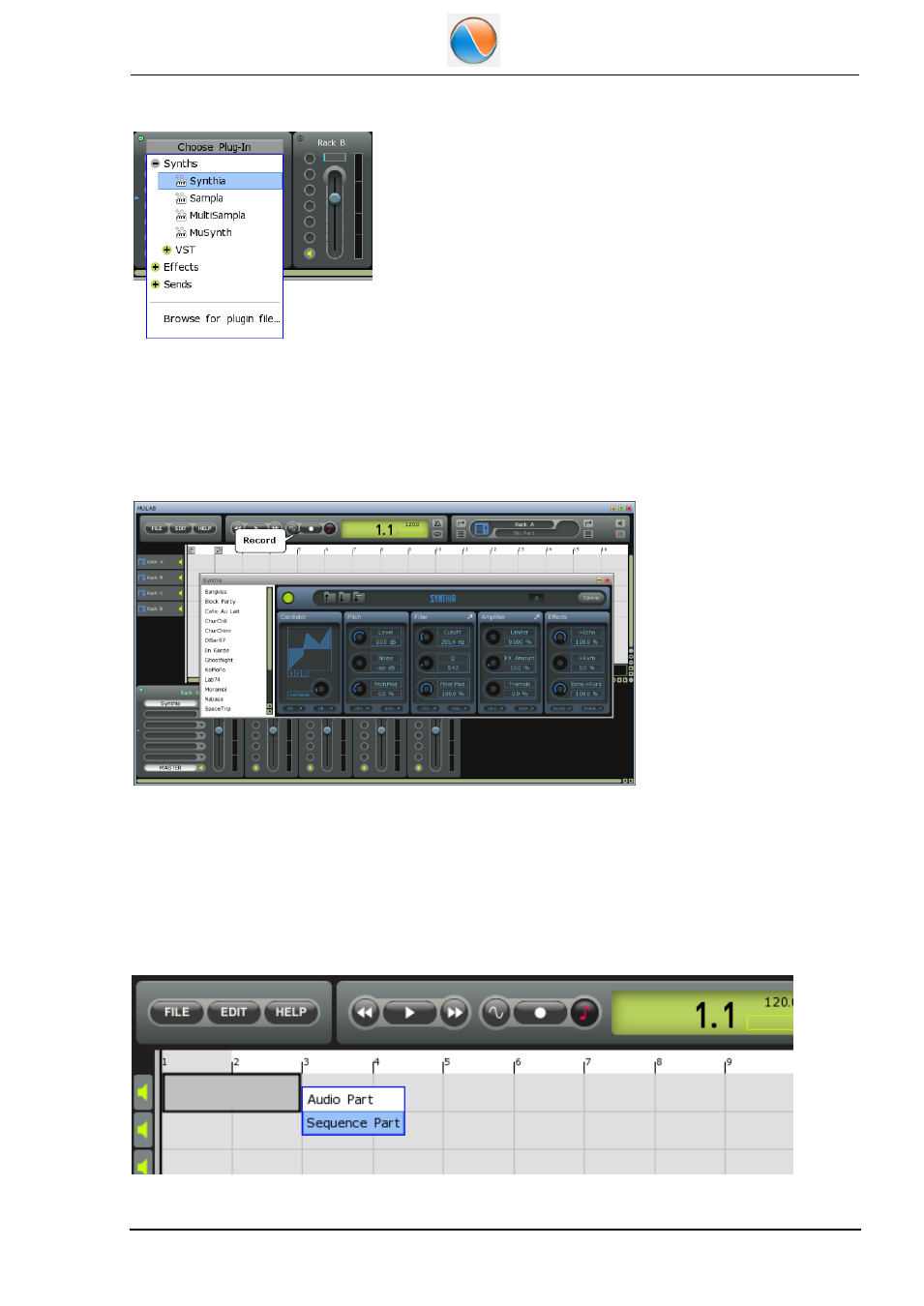
В раскрывающемся меню выберите Synths -> Synthia (в Mulab 4, таких эффектов и меню уже нет)
Автоматически откроется окно Synthia, в левой стороне которого расположено меню присетов данного
эффекта. Выберите Nabasa.
Теперь, если у вас есть подключенная MIDI клавиатура, вы можете играть на синтезаторе Synthia.
Если вы хотите записать свою игру, нажмите кнопку Record на транспортной панеле, для остановки
записи нажмите эту же кнопку повторно или клавишу пробела на клавиатуре компьютера.
Теперь рассмотрим как создать клип с помощью мыши.
Сначала создадим новую стойку и новый трек.
Далее на рабочем пространстве данного трека произведите двойной щелчок левой кнопкой мыши
(появиться значёк карандаша), тут же ещё раз нажмите левую кнопку мыши и не отпуская её сдвиньте
мышку вправо перемещая курсор от 1.1.0000 к 3.1.0000
Далее выберите тип клипа Audio file (аудио клип) или Sequence (MIDI клип)
63
Раздел Tutorial